الإعلانات
اعتنِ بمجلداتك وسيعتنون بك - استخدم هذه النصائح لتبدأ!
من المرجح أن يستخدم أي شخص يستخدم جهاز كمبيوتر المجلدات بشكل يومي. إنها تهدف إلى الحفاظ على العديد من الملفات التي نخزنها على أنظمتنا 5 طرق بسيطة لتوفير المال على محركات الأقراص الصلبة الجديدةلقد قمنا بالفعل بتغطية كل الأشياء التي تحتاج إلى وضعها في الاعتبار لشراء محرك الأقراص الثابتة المناسب. الآن يتعلق الأمر بتوفير أكبر قدر ممكن من المال. اقرأ أكثر منظمة ، لكن لا يمكنهم إنجاز هذه المهمة إلا إذا تم استخدامها بشكل صحيح.
هذا يضع بعض الضغط على المستخدم - ولكن من الأسهل بكثير الحفاظ على مجلداتك إذا كنت على علم ببعض النصائح والحيل للمساعدة في تسهيل العملية. إلى جانب بعض الأدوات المساعدة والأدوات المفيدة للبرامج ، سيكون لديك قريبًا تحكم كامل في التسلسل الهرمي للمجلدات الخاصة بك وجميع الملفات الموضوعة بدقة داخله.
1. تغيير موقع مجلدات المستخدم
أسهل طريقة لنقل مجلد من موقع إلى آخر هي السحب والإفلات البسيط. ومع ذلك، زلة في اليد 7 أخطاء فادحة في النقر بالماوس لا تريد ارتكابهايمكن وضع الماوس في أيدي خاطئة ، يمكن أن يتحول إلى أداة مدمرة. نعرض لك ما هي إجراءات الماوس التي قد تتخذها كأمر مسلم به وكيف تتخلص من المستخدمين الأقل خبرة. اقرأ أكثر يمكن أن تترك ملفاتك المهمة مخفية في مكان غير مقصود.
المجلدات المتعلقة بك حساب مستخدم Windows 5 نصائح لإدارة حسابات مستخدمي Windows مثل المحترفينتطورت حسابات مستخدمي Windows من حسابات محلية معزولة إلى حسابات عبر الإنترنت مع تحديات خصوصية متنوعة. نساعدك على فرز حساباتك والعثور على الإعدادات التي تناسبك. اقرأ أكثر ، مثل (My) Pictures أو (My) Videos ، يمثل مشكلة أكبر. لا يمكن نقل هذه المجلدات يدويًا ؛ إذا قمت بإزالتها ، سيقوم Windows بإعادة إنشائها. يجب عليك تعيين وجهة جديدة والسماح للنظام بنقل هذه المجلدات.
للقيام بذلك ، انقر بزر الماوس الأيمن على المجلد الذي تريد نقله وانقر فوقه الخصائصثم توجه إلى موقعك التبويب. اختر المنزل الجديد لملفاتك باستخدام نقل… زر لتحديد مسار ملف ، ثم انقر فوق حسنا للتأكد من حفظ تغييراتك.
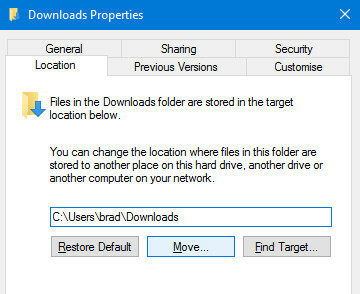
هذه الطريقة البسيطة والمباشرة لنقل مجلد من موقع إلى آخر متاحة فقط للمجلدات القياسية داخل مجلد المستخدم الخاص بك. يمكن أن يتسبب التنقل في مجلدات النظام بشكل متقلب في حدوث اضطرابات خطيرة في جهاز الكمبيوتر. ضع في اعتبارك ما تفعله قبل إعادة ترتيب الأشياء كثيرًا ، وابق دائمًا على ما وضعته في مكانه.
2. تعرف على اختصاراتك
أ فهم جيد للاختصارات اختصارات لوحة مفاتيح Windows 101: الدليل النهائييمكن أن توفر لك اختصارات لوحة المفاتيح ساعات من الوقت. إتقان اختصارات لوحة مفاتيح Windows العالمية ، وحيل لوحة المفاتيح لبرامج معينة ، وبعض النصائح الأخرى لتسريع عملك. اقرأ أكثر ستجعل أي مهمة تسير بشكل أسرع قليلاً. هذا صحيح بشكل خاص عندما تعمل مع المجلدات. احتفظ بهذه المجموعات في الذاكرة ، وستجد أنها تحلق بضع ثوان من جهودك على أساس منتظم.
إذا كنت في نافذة Explorer وتريد الوصول إلى شريط العنوان ، فاضغط ALT + D - سيعمل هذا عادةً في متصفحك أيضًا. إذا كنت تتطلع إلى إعادة تسمية مجلد معين (أو أي ملف آخر) ، فانقر عليه مرة واحدة واضغط F2.
هل هناك مجلدات تستخدمها طوال الوقت؟ يمكنك إعداد اختصار لوحة مفاتيح بحتة لفتحه. أولاً ، ابحث عن المجلد ، وانقر فوقه بزر الماوس الأيمن ، وحدد انشاء اختصار. بعد ذلك ، ابحث عن هذا الاختصار على سطح المكتب.
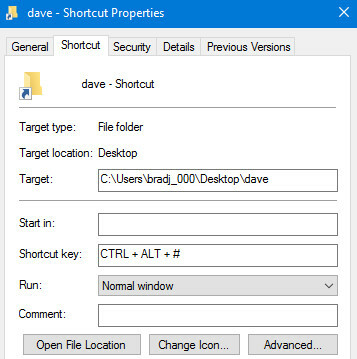
انقر بزر الماوس الأيمن فوق الاختصار ، وحدد الخصائص، وتوجه إلى الاختصار علامة تبويب على النافذة الناتجة. انقر فوق الحقل بعنوان مفتاح الاختصار، ويمكنك اختيار أي تركيبة من المفاتيح التي ترغب في وضعها لفتح المجلد على الفور في غضون ثانية.
3. حافظ على سرية المجلدات الخاصة بك
للجميع العديد من الميزات المعروضة في Windows 10 7 أفضل وأسوأ ميزات Windows 10هل كان Windows XP هو نظام التشغيل المفضل لديك أيضًا؟ جعلني Windows 8 أتحول إلى OS X. كان Windows 10 منزلي ، وبينما كانت بعض الميزات مقنعة ، لا يزال البعض الآخر بحاجة إلى العمل. اكتشف أين ... اقرأ أكثر ، لا يزال نظام التشغيل الرائد من Microsoft لا يوفر طريقة بسيطة لحماية المجلد بكلمة مرور بشكل فعال. لحسن الحظ ، توفر الكثير من أدوات الجهات الخارجية تلك الوظائف ، مثل الميزات الممتازة (والمجانية) SecretFolder.

يعمل SecretFolder عن طريق تقييد الوصول إلى المجلدات المحددة - لن تكون مرئية في مستكشف ملفات Windows بمجرد إضافتها إلى قائمتك. نظرًا لأن الأداة محمية بكلمة مرور ، ستتمكن فقط من فتحها وإزالة الإدخالات من هذه القائمة ، مما يجعلها قابلة للوصول مرة أخرى. إذا كانت هناك مجلدات على جهاز الكمبيوتر تفضل أن تبتعد عن أعين المتطفلين ، فإن SecretFolder هو الحل المثالي.
4. قم بإغلاق المجلدات الفارغة
لا يوجد سبب لتطيل المجلد الفارغ ؛ في حين أنه قد لا يشغل مساحة تخزين كبيرة ، فإنه يجعل من الصعب عليك البحث في المجلدات المفيدة في لمحة. إفراغ مجلد المجلد هي أداة صغيرة محمولة تجعل التخلص من هذه المجلدات الفارغة أمرًا سهلاً.

قم بتنزيل الأداة وتشغيلها ، وتصفح للوصول إلى مسار التحقق، قم بتعيين المعايير الخاصة بك للملف والمجلدات التي سيتم العثور عليها ، وضرب اذهب!. يعد تشذيب مجموعة المجلدات الخاصة بك خطوة كبيرة نحو الحفاظ على التسلسل الهرمي للملف مرتبًا ومرتبًا.
5. اجعل مجلد التنزيلات أكثر استجابة
فتحت من أي وقت مضى مجلد التنزيلات الخاص بك احصل على مدير تنزيل مجاني لتسريع التنزيلاتمتصفحك لا يقوم بعمل جيد لإدارة التنزيلات الكبيرة. إذا سئمت من سرعات التنزيل والأعطال البطيئة ، فجرّب إدارة التنزيل. نوصي بـ 9 أدوات مجانية لإدارة التنزيلات الخاصة بك. اقرأ أكثر لتجد أنه يتم تحميله بسرعة الحلزون؟ إنها مشكلة يعاني منها العديد من مستخدمي Windows ، وأفضل طريقة لإصلاحها هي الاحتفاظ بالملفات التي تم تنزيلها بدقة مرتبة مع المجلدات الفرعية - ومع ذلك ، هناك حل سريع من شأنه أن يؤدي المهمة إذا كنت تبحث عن شيء أكثر فوري.
انقر بزر الماوس الأيمن فوق التحميلات المجلد وحدد الخصائص. انتقل إلى علامة التبويب تخصيص واستخدم القائمة المنسدلة بعنوان تحسين هذا المجلد ل لتحديد عناصر عامة.
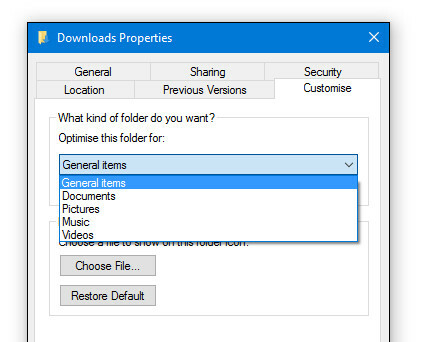
بشكل افتراضي ، يتم تعيين هذا الخيار على صورة ، والتي يمكن أن تبطئ الأمور إذا كان مجلد التنزيل ممتلئًا بالفعل بأنواع مختلفة من الملفات. يقوم Windows أحيانًا بتغيير هذا الخيار تلقائيًا مرة أخرى ، لذلك إذا تباطأت الأمور مرة أخرى ، فقد تحتاج إلى تكرار الإجراء.
6. الوصول إلى أوامر المجلد المتقدمة
يمنحك النقر بزر الماوس الأيمن على مجلد الوصول إلى سلسلة من الأوامر لفتح الملفات ومشاركتها أو الوصول إليها أو الوصول إلى خصائص المجلد. هل تعلم أن عقد تحول بينما تقوم بالنقر بزر الماوس الأيمن بإحضار بعض الأوامر الأكثر تقدمًا؟
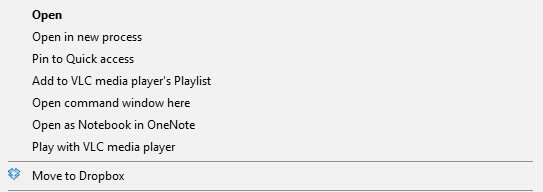
فتح في عملية جديدة و افتح نافذة الأوامر تعليقات غير قياسية - هناك أيضًا خيار نسخ كمسار مزيد من أسفل القائمة. هذه الوظائف موجهة للمستخدمين الخبراء وليس شيئًا ستحتاج إلى الوصول إليه بشكل منتظم ، ولكن الآن أنت تعرف.
7. إعادة فتح مجلد مغلق حديثًا
إنه أمر محبط عندما تغلق نافذة بدون معنى - ولكن على الأقل عندما يحدث ذلك في متصفح الويب الخاص بك ، يمكنك استخدام اختصار لوحة المفاتيح مثل CTRL + SHIFT + T لاستعادة علامة التبويب المغلقة. لا يوجد مثل هذا الاختصار لـ File Explorer ، ولكن يمكنك الوصول إلى وظائف متشابهة جدًا مع برنامج مجاني يسمى التراجع عن الإغلاق.
التراجع عن الإغلاق هو برنامج محمول أفضل التطبيقات المحمولة التي لا تتطلب أي تثبيتلا تحتاج التطبيقات المحمولة إلى التثبيت. يمكنك تشغيلها حتى من محرك أقراص محمول. إليك أفضل التطبيقات المحمولة المتوفرة. اقرأ أكثر ، التي تعمل مباشرة من سطح المكتب الخاص بك أو عصا USB. ومع ذلك ، فإنه يتطلب Microsoft .NET Framework 2.0، لذا تأكد من تثبيت ذلك قبل محاولة استخدامه.
تنزيل UndoClose واستخراج ملف .zip. افتح UndoClose.exe وستجد أن أيقونة تظهر في علبة النظام.

انقر على هذا الزر ، وستتمكن من إعداد اختصار لوحة مفاتيح لإعادة فتح نافذة المجلد الأخيرة التي تم إغلاقها بسرعة - يمكنك فعل الشيء نفسه بالنسبة للتطبيق الأخير الذي أغلقته أيضًا. سيتم منحك أيضًا حق الوصول إلى قائمة المجلدات التي تم إغلاقها مؤخرًا في حالة وجود أكثر من مجلد تحتاج إلى الوصول إليه مرة أخرى.
8. قم بتمكين Windows God Mode
هل تريد الوصول السهل إلى بعض موارد استكشاف الأخطاء وإصلاحها الأكثر فائدة لـ Windows في مكان واحد سهل؟ يجب أن تأخذ بضع ثوان حتى إنشاء مجلد "وضع الله" كيفية تمكين وضع الله في Windows 7 و 8.1 و 10يحتوي Windows على اختصار مخفي لعرض جميع إعدادات النظام مرة واحدة. إليك كيفية الوصول بسهولة إلى وضع الله. اقرأ أكثر .
اسمه ل لعبة الغش شائعة لعبة فيديو 7 أغلى لعبة فيديو مفيدة على الإطلاقفي وقت واحد ، تم شحن ألعاب اللاعب الفردي برموز الغش المخفية التي يمكن استخدامها لفتح مجموعة من القوى والاختصارات الأنيقة. تذكر تلك الأيام؟ اقرأ أكثر ، سيقوم هذا المجلد غير المترابط بالتعقب السريع لأي استكشاف أخطاء قد تحتاج إلى إنجازها على جهاز الكمبيوتر الخاص بك. لإنشائه ، اجعل مجلدًا جديدًا في مكان ما معقولًا وقم بتسميته GodMode. {ED7BA470-8E54-465E-825C-99712043E01C} - يمكنك الاستعانة بمصطلح "GodMode" لأي اسم تعتقد أنه مناسب.

سيظهر لك مجلد مليء بروابط إلى وظيفة لوحة التحكم فتح إمكانات Windows: إزالة الغموض عن لوحة التحكمإذا كنت تريد أن تكون خبيرًا في تجربة Windows ، فإن لوحة التحكم هي المكان الذي توجد فيه. نحن فك تشابك تعقيد هذه الأداة الكهربائية. اقرأ أكثر وأكثر من ذلك ، يتم تجميعها في مكان واحد سهل. إذا كنت من النوع الذي يطلب غالبًا المساعدة في إصلاح أنظمة الأشخاص الآخرين ، فسترغب بالتأكيد في أن تكون قادرًا على إنشاء مجلد "God God" لتسريع العملية.
هل لديك نصيحة حول العمل مع المجلدات في Windows؟ هل تعاني من مشكلة معينة وتبحث عن المساعدة؟ انضم إلى المحادثة في قسم التعليقات أدناه!
كاتب إنجليزي مقيم حاليًا في الولايات المتحدة. اعثر علي على تويتر عبرjadjonze.